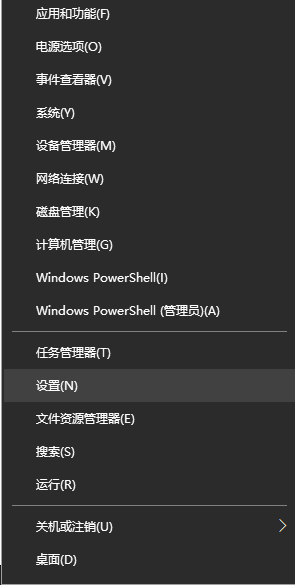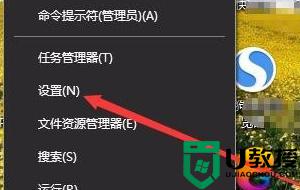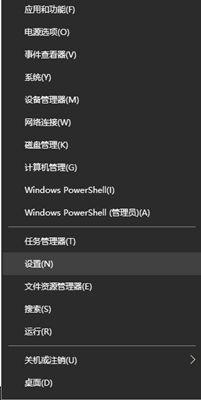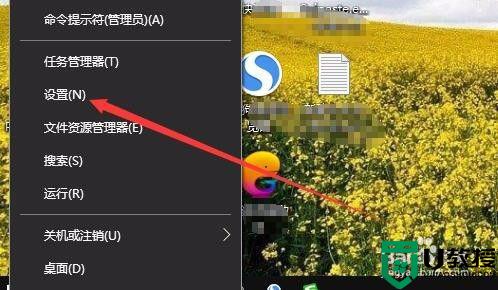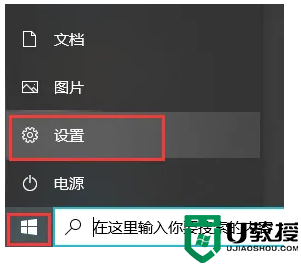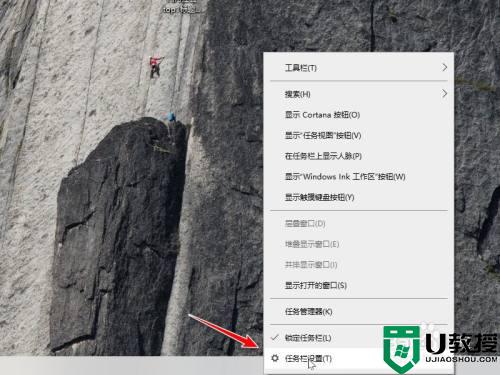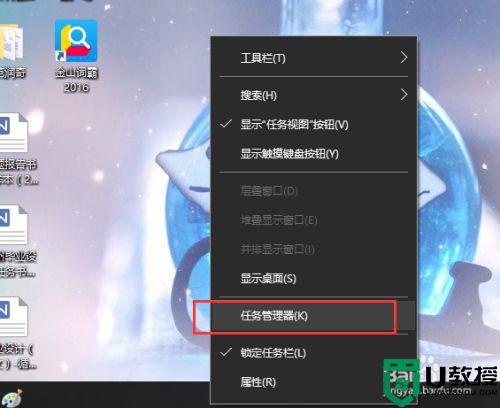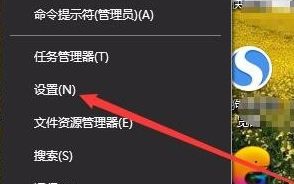怎么让win10任务栏颜色自动变化 详解让win10任务栏颜色自动变化的方法
时间:2022-03-04作者:mei
升级Windows10系统拥有更多小功能,譬如任务栏颜色自动变换,默认情况下,任务栏颜色只有一种,看着很单一,时间久就容易疲倦,但是天天更换任务栏颜色也不现实。现在的win10系统可以让任务栏颜色自动变化了,参考下文简单设置即可。
1、在任务栏上单击右键,在弹出的菜单中点击【设置】。
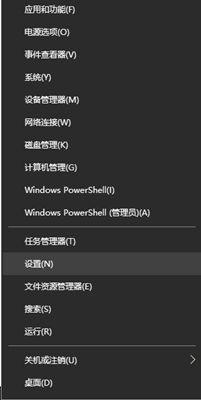
2、在设置界面主页左侧点击【个性化】,选择颜色,在右侧主题色下方打开【显示“开始”菜单、任务栏和操作中心的颜色】选项,颜色就会发生变化啦。
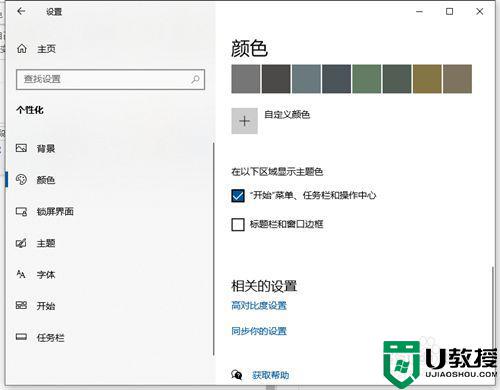
3、同理,若想要Windows 窗口栏的颜色发生变化,就打开【显示标题栏的颜色】即可。
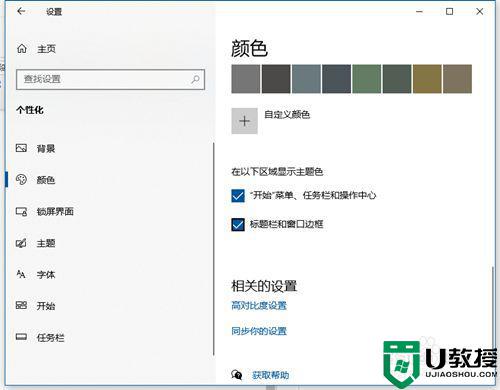
三个步骤设置后,每隔一段时间win10系统任务栏颜色自动变化,是不是看起来比较有趣极了。